 Web-Frontend
Web-Frontend
 CSS-Tutorial
CSS-Tutorial
 Beispielcode zum Implementieren eines 0,5-Pixel-Rahmens mithilfe von CSS
Beispielcode zum Implementieren eines 0,5-Pixel-Rahmens mithilfe von CSS
Beispielcode zum Implementieren eines 0,5-Pixel-Rahmens mithilfe von CSS
Bei der Erstellung von Designzeichnungen stützen sich die Designer des Unternehmens auf das iPhone 6 (Breite beträgt 750 physische Pixel). Das Gerätepixelverhältnis des iPhone 6 (d. h. das Verhältnis von CSS-Pixeln zu physischen Pixeln) beträgt 2. Wenn der Designer also ein Feld mit einem Rand von 1 Pixel entwirft, beträgt es 0,5 Pixel im Verhältnis zum CSS-Code.
Für dieses Problem besteht die intuitivste Möglichkeit darin, den Rand mithilfe von CSS direkt auf 0,5 Pixel zu setzen. Nach dem Testen kann das iPhone ihn normal anzeigen. 0,5 wird von fast allen Browsern als 0 erkannt Randloser Zustand. Diese Methode funktioniert also nicht
CSS3 hat ein Zoom-Attribut. Wir können dieses Attribut verwenden, um den 1px-Rand um 50 % zu reduzieren, um diese Funktion zu erreichen.
<p class="border3">
<p class="content">伪类设置的边框</p>
</p>css:
.border3{
position: relative;
}
.border3:before{
content: '';
position: absolute;
width: 200%;
height: 200%;
border: 1px solid red;
-webkit-transform-origin: 0 0;
-moz-transform-origin: 0 0;
-ms-transform-origin: 0 0;
-o-transform-origin: 0 0;
transform-origin: 0 0;
-webkit-transform: scale(0.5, 0.5);
-ms-transform: scale(0.5, 0.5);
-o-transform: scale(0.5, 0.5);
transform: scale(0.5, 0.5);
-webkit-box-sizing: border-box;
-moz-box-sizing: border-box;
box-sizing: border-box;
}Implementierungsideen:
1. Legen Sie die Referenzposition der Zielelemente fest
2. Fügen Sie vor oder nach dem Zielelement ein Pseudoelement hinzu und legen Sie die absolute Positionierung fest
3. Fügen Sie dem Pseudoelement einen 1-Pixel-Rahmen hinzu
4. Verwenden Sie das Attribut box-sizing: border-box, um den Rand in Breite und Höhe umzuwandeln.
5. Stellen Sie die Breite und Höhe auf 200 % ein Modell wird auf 0,5 reduziert
7. Passen Sie die Position des Boxmodells an und nehmen Sie die obere linke Ecke als Benchmark. Transformationsursprung: 0 0;
Das Implementierungsergebnis wird auf dem iPhone angezeigt wie folgt:
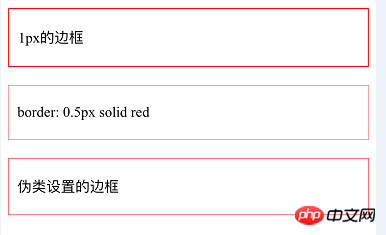 Der obige Inhalt ist der Beispielcode zum Implementieren eines 0,5-Pixel-Rahmens mit CSS. Ich hoffe, er kann allen helfen.
Der obige Inhalt ist der Beispielcode zum Implementieren eines 0,5-Pixel-Rahmens mit CSS. Ich hoffe, er kann allen helfen.
Verwandte Empfehlungen:
So verwenden Sie CSS, um ein mehrspaltiges Layout zu implementierenCSS, um eine Ladder-Tab-Seite zu implementieren4 Wege zur Gleichverteilung mit CSSDas obige ist der detaillierte Inhalt vonBeispielcode zum Implementieren eines 0,5-Pixel-Rahmens mithilfe von CSS. Für weitere Informationen folgen Sie bitte anderen verwandten Artikeln auf der PHP chinesischen Website!

Heiße KI -Werkzeuge

Undresser.AI Undress
KI-gestützte App zum Erstellen realistischer Aktfotos

AI Clothes Remover
Online-KI-Tool zum Entfernen von Kleidung aus Fotos.

Undress AI Tool
Ausziehbilder kostenlos

Clothoff.io
KI-Kleiderentferner

AI Hentai Generator
Erstellen Sie kostenlos Ai Hentai.

Heißer Artikel

Heiße Werkzeuge

Notepad++7.3.1
Einfach zu bedienender und kostenloser Code-Editor

SublimeText3 chinesische Version
Chinesische Version, sehr einfach zu bedienen

Senden Sie Studio 13.0.1
Leistungsstarke integrierte PHP-Entwicklungsumgebung

Dreamweaver CS6
Visuelle Webentwicklungstools

SublimeText3 Mac-Version
Codebearbeitungssoftware auf Gottesniveau (SublimeText3)

Heiße Themen
 1379
1379
 52
52
 So verwenden Sie Bootstrap in Vue
Apr 07, 2025 pm 11:33 PM
So verwenden Sie Bootstrap in Vue
Apr 07, 2025 pm 11:33 PM
Die Verwendung von Bootstrap in Vue.js ist in fünf Schritte unterteilt: Startstrap installieren. Bootstrap in main.js. Verwenden Sie die Bootstrap -Komponente direkt in der Vorlage. Optional: benutzerdefinierter Stil. Optional: Verwenden Sie Plug-Ins.
 Die Rollen von HTML, CSS und JavaScript: Kernverantwortung
Apr 08, 2025 pm 07:05 PM
Die Rollen von HTML, CSS und JavaScript: Kernverantwortung
Apr 08, 2025 pm 07:05 PM
HTML definiert die Webstruktur, CSS ist für Stil und Layout verantwortlich, und JavaScript ergibt eine dynamische Interaktion. Die drei erfüllen ihre Aufgaben in der Webentwicklung und erstellen gemeinsam eine farbenfrohe Website.
 So schreiben Sie geteilte Zeilen auf Bootstrap
Apr 07, 2025 pm 03:12 PM
So schreiben Sie geteilte Zeilen auf Bootstrap
Apr 07, 2025 pm 03:12 PM
Es gibt zwei Möglichkeiten, eine Bootstrap -Split -Zeile zu erstellen: Verwenden des Tags, das eine horizontale Split -Linie erstellt. Verwenden Sie die CSS -Border -Eigenschaft, um benutzerdefinierte Style Split -Linien zu erstellen.
 So fügen Sie Bilder auf Bootstrap ein
Apr 07, 2025 pm 03:30 PM
So fügen Sie Bilder auf Bootstrap ein
Apr 07, 2025 pm 03:30 PM
Es gibt verschiedene Möglichkeiten, Bilder in Bootstrap einzufügen: Bilder direkt mit dem HTML -IMG -Tag einfügen. Mit der Bootstrap -Bildkomponente können Sie reaktionsschnelle Bilder und weitere Stile bereitstellen. Legen Sie die Bildgröße fest und verwenden Sie die IMG-Fluid-Klasse, um das Bild anpassungsfähig zu machen. Stellen Sie den Rand mit der img-beliebten Klasse ein. Stellen Sie die abgerundeten Ecken ein und verwenden Sie die IMG-Rund-Klasse. Setzen Sie den Schatten, verwenden Sie die Schattenklasse. Größen Sie die Größe und positionieren Sie das Bild im CSS -Stil. Verwenden Sie mit dem Hintergrundbild die CSS-Eigenschaft im Hintergrund.
 So ändern Sie Bootstrap
Apr 07, 2025 pm 03:18 PM
So ändern Sie Bootstrap
Apr 07, 2025 pm 03:18 PM
Um die Größe der Elemente in Bootstrap anzupassen, können Sie die Dimensionsklasse verwenden, einschließlich: Einstellbreite:.
 So richten Sie das Framework für Bootstrap ein
Apr 07, 2025 pm 03:27 PM
So richten Sie das Framework für Bootstrap ein
Apr 07, 2025 pm 03:27 PM
Um das Bootstrap -Framework einzurichten, müssen Sie die folgenden Schritte befolgen: 1. Verweisen Sie die Bootstrap -Datei über CDN; 2. Laden Sie die Datei auf Ihrem eigenen Server herunter und hosten Sie sie. 3.. Fügen Sie die Bootstrap -Datei in HTML hinzu; 4. Kompilieren Sie Sass/weniger bei Bedarf; 5. Importieren Sie eine benutzerdefinierte Datei (optional). Sobald die Einrichtung abgeschlossen ist, können Sie die Grid -Systeme, -Komponenten und -stile von Bootstrap verwenden, um reaktionsschnelle Websites und Anwendungen zu erstellen.
 So verwenden Sie die Bootstrap -Taste
Apr 07, 2025 pm 03:09 PM
So verwenden Sie die Bootstrap -Taste
Apr 07, 2025 pm 03:09 PM
Wie benutze ich die Bootstrap -Taste? Führen Sie Bootstrap -CSS ein, um Schaltflächenelemente zu erstellen, und fügen Sie die Schaltfläche "Bootstrap" hinzu, um Schaltflächentext hinzuzufügen
 So sehen Sie das Datum der Bootstrap
Apr 07, 2025 pm 03:03 PM
So sehen Sie das Datum der Bootstrap
Apr 07, 2025 pm 03:03 PM
ANTWORT: Sie können die Datumsauswahlkomponente von Bootstrap verwenden, um Daten auf der Seite anzuzeigen. Schritte: Stellen Sie das Bootstrap -Framework ein. Erstellen Sie ein Eingangsfeld für Datumsauswahl in HTML. Bootstrap fügt dem Selektor automatisch Stile hinzu. Verwenden Sie JavaScript, um das ausgewählte Datum zu erhalten.



